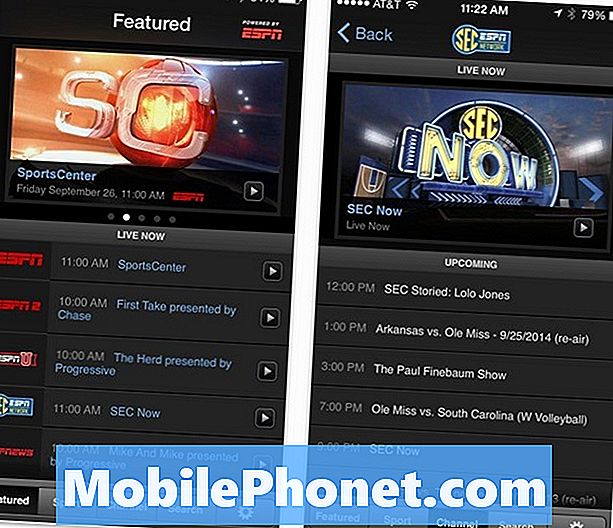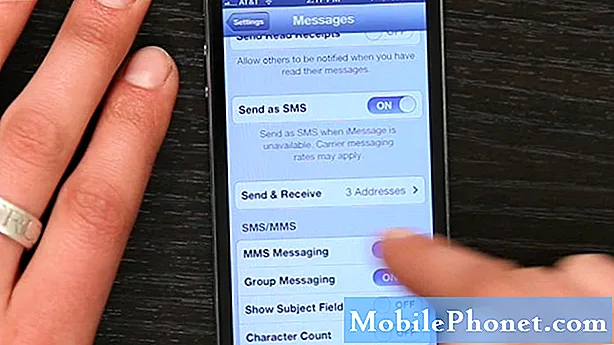
Vsebina
Pozdravljeni navijači Huawei! V napravi Android se lahko pojavijo številne težave s pošiljanjem besedilnih sporočil. V tem članku ponujamo korake za odpravljanje težav, kako popraviti Huawei P30, če ne more prejemati sporočil MMS. Upamo, da vam bo ta objava v pomoč.
Pravi popravek za to, da na Huawei P30 ne morem prejeti težave z MMS | odpravite težavo s pošiljanjem sporočil Huawei P30
Če vaš Huawei P30 v zadnjem času ne more prejemati sporočil MMS, je najverjetnejši razlog za to omrežna sprememba ali napaka v programski opremi. Na splošno je odpravljanje tovrstnih težav enostavno. Upoštevajte navodila za odpravljanje te težave.
Ne morem prejeti popravka MMS št. 1: potrdite, da ima telefon signal
Prvi korak za odpravljanje težav, ki ga želite narediti, je preveriti, ali je vaš Huawei P30 na pokritem območju. S tem mislimo na preverjanje, ali naprava komunicira z vašim omrežjem. V vrstici stanja mora biti vsaj nekaj signalnih vrstic. Najlažji način, da preverite, ali obstaja signal, kjer ste, je pošiljanje in prejemanje besedila. Lahko tudi poskusite nekoga poklicati. Vsako od teh bi se moralo, če vaše omrežje učinkovito pokriva omrežje.
Če redno pošiljanje sporočil SMS in glasovno klicanje deluje normalno, vendar Huawei P30 še vedno ne more prejemati sporočil MMS, nadaljujte s spodnjim odpravljanjem težav.
Ne morem prejeti popravka MMS št. 2: omogočite mobilne podatke
MMS za delovanje potrebuje mobilne podatke. Ena prvih stvari, ki jo morate preveriti, je, ali mobilni podatki normalno delujejo v vaši napravi. Če želite to narediti, morate preprosto odpreti aplikacijo, ki potrebuje internetno povezavo, da deluje, kot so YouTube, Netflix itd. Preden odprete aplikacijo, najprej vklopite mobilne podatke. Če se večinoma zanašate na wifi, ga najprej izklopite. Ko to storite, omogočite mobilne podatke in preverite, ali delujejo. Nato preverite, kako deluje MMS.
Pomembno je tudi, da si pri poskusu prejemanja sporočil MMS zabeležite katero koli napako (če obstaja). Napake so vgrajeni kazalniki, namenjeni odpravljanju težav. Če aplikacija za sporočanje po neuspeli obnovitvi sporočil MMS prikaže sporočilo ali napako, si to zabeležite in na hitro poiščite Google, kaj to pomeni.
Ne morem prejeti popravka MMS št. 3: vsilite aplikacijo za neposredno sporočanje
Naslednji korak za odpravljanje težav je, da se ukvarjate s samo aplikacijo za sporočanje. Aplikacija je morda preprosto naletela na napako, ki je sistem sam ne more odpraviti. Za ponovni zagon aplikacije sledite tem korakom:
- Odprite aplikacijo Nastavitve.
- Pomaknite se do Upravitelja aplikacij.
- Dotaknite se zavihka Vse.
- Izberite aplikacijo Sporočila.
- Nato tapnite Force Stop
Ne morem prejeti popravka MMS št. 4: izbrišite niti pogovorov
Če imate radi pošiljanje sporočil in to počnete z veliko stiki vsak dan, je morda v aplikaciji za sporočanje zmanjkalo prostora za shranjevanje, da bi lahko pošiljali sporočila SMS ali obdržali dohodna besedila. Poskusite izbrisati starejša sporočila in preverite, ali bo težavo odpravila. Prednostno izbrišite sporočila z veliko MMS ali prilogami, saj zasedajo več prostora za shranjevanje kot običajne besedilne niti.
Ne morem prejeti popravka MMS št. 5: počistite predpomnilnik aplikacije za sporočila
Brisanje predpomnilnika je eden od neposrednih načinov za odpravljanje težav s aplikacijo. Običajno je učinkovit pri odpravljanju manjših napak, ki jih povzročajo zastareli predpomnilnik ali začasne datoteke. To lahko storite varno, ne da bi v aplikaciji izgubili vsebino, povezano z uporabnikom. Evo, kako se to naredi:
- Odprite aplikacijo Nastavitve.
- Pomaknite se do Upravitelja aplikacij.
- Dotaknite se zavihka Vse.
- Izberite aplikacijo Sporočila.
- Tapnite Počisti predpomnilnik.
- Preverite težavo.
Ne morem prejeti popravka MMS št. 6: ponastavite aplikacijo za sporočanje
Če se po čiščenju predpomnilnika aplikacije nič ne zgodi, je naslednje dobro, da počistite podatke aplikacije. V nasprotju s prejšnjim postopkom lahko ta izbriše pomembne podatke ali podatke v aplikaciji. Če na primer poskušate težavo odpraviti z aplikacijo za sporočanje, bo z brisanjem njenih podatkov izbrisana vsa vaša sporočila. Pri igrah lahko s tem izbrišete napredek. Če ne želite izgubiti pomembnih stvari, jih predčasno varnostno kopirajte.
- Odprite aplikacijo Nastavitve.
- Pomaknite se do Upravitelja aplikacij.
- Dotaknite se zavihka Vse.
- Izberite aplikacijo Sporočila.
- Tapnite Počisti podatke.
- Preverite težavo.
Ne morem prejeti popravka MMS št. 7: izvedite mehko ponastavitev
Ponovni zagon naprave lahko včasih naredi čudeže. Prepričajte se, da ste prisilno znova zagnali telefon, če do zdaj noben od predlogov ni deloval. Poskusite izvesti prisilni ponovni zagon tako, da pritisnete in držite tipko za vklop 10 do 15 sekund. Če telefon deluje, se mora znova zagnati in začutiti boste vibracije in videti logotip Huawei. Če vibriranja ne čutite in je zaslon še vedno prazen, preprosto pritisnite in pridržite tipko za vklop / izklop več časa, dokler se naprava ne zažene sama.
Če se po nekajkratnem ponovnem zagonu naprave nič ne spremeni, lahko to odpravljanje težav opustite in nadaljujete z naslednjimi.
Ne morem prejeti popravka MMS št. 8: Obrišite particijo predpomnilnika
Za hitro nalaganje aplikacij Android pogosto uporablja predmete, kot so povezave do spletnih mest, slike, videoposnetki, oglasi, med drugim v delu v notranjem pomnilniku, imenovanem particija predpomnilnika. Včasih lahko ti elementi, imenovani sistemski predpomnilnik, zastarajo ali so poškodovani, kar povzroči težave z zmogljivostjo ali napake. Če želite zagotoviti, da telefon deluje učinkovito in predpomnilnik v vrhunski obliki, želite redno čistiti particijo predpomnilnika (približno enkrat na nekaj mesecev). Pri obravnavi katere koli težave z aplikacijo je to lahko tudi eden od korakov za odpravljanje težav. To storite tako:
- Ko je telefon izklopljen, pritisnite in držite tipki za povečanje glasnosti in gumb za vklop hkrati vsaj 10 sekund.
- Spustite gumbe, ko se prikaže logotip Honor.
- Kmalu po ogledu logotipa se prikaže zaslon EMUI z možnostmi načina obnovitve.
- Pritisnite gumb za zmanjšanje glasnosti, da se pomaknete do in označite možnost Wipe cache partition.
- Nato pritisnite gumb za vklop, da potrdite izbiro.
- Z gumbi za glasnost se pomaknite do naslednjih možnosti in jih označite, z gumbom za vklop pa potrdite izbiro.
Ne morem prejeti popravka MMS št. 9: ponastavite omrežne nastavitve
Včasih lahko težave povzroči tudi napačna omrežna nastavitev. Slaba konfiguracija omrežja se lahko pojavi iz več razlogov. Včasih lahko aplikacija ali posodobitev privede do novih omrežnih nastavitev. Če želite ponastaviti vse omrežne nastavitve, sledite tem korakom:
- Odprite aplikacijo Nastavitve.
- Pojdite na Napredne nastavitve.
- Pomaknite se do Varnostno kopiranje in ponastavitev in tapnite.
- Med danimi možnostmi izberite Network Settings Reset.
- Če ste pozvani, preberite opozorilno sporočilo in nato dvakrat tapnite Network Settings Reset, da potrdite.
- Dovolite napravi, da konča ponastavitev omrežnih nastavitev in obnovi privzete vrednosti. Ko ponastavite omrežne nastavitve, znova zaženite telefon in se znova povežite z omrežjem Wi-Fi.
Ne morem prejeti popravka MMS št. 10: ponovno vstavite kartico SIM
Če fizično vzamete kartico SIM kot rešitev, lahko včasih učinkovito odpravite vse vrste omrežnih težav. Naprava je prisiljena ponovno konfigurirati omrežne nastavitve, ko zazna novo kartico SIM. Če se je pojavila napaka, ki je povzročila napačne omrežne nastavitve, vam lahko pomaga ponovno nameščanje kartice SIM.
Preden odstranite in znova vstavite kartico SIM, je pomembno, da napravo izklopite. To bi moralo preprečiti poškodbe podatkov.
Ne morem prejeti popravka MMS št. 11: Preverite, ali obstajajo slabe aplikacije
Včasih lahko aplikacija tretje osebe povzroči težave ali moti operacijski sistem. Težave z omrežjem zaradi slabe aplikacije v napravah Huawei niso neslišane. Znova zaženite telefon v varnem načinu in preverite, ali je temu tako. V varnem načinu nobena aplikacija tretje osebe ne bi smela zagnati. Če torej wifi normalno deluje v varnem načinu, lahko stavite, da je za to kriva slaba aplikacija tretje osebe. Zagon v varnem načinu:
- Izklopite napravo.
- Ponovno ga vklopite.
- Ko na zaslonu vidite animacijo Huawei, pritisnite in pridržite gumb za zmanjšanje glasnosti.
- Ko se naprava konča z zagonom, lahko v spodnjem levem kotu vidite varni način.
- Zdaj, ko se je naprava zagnala v varnem načinu, jo napolnite in preverite, ali obstaja razlika.
Ne pozabite: varni način blokira aplikacije tretjih oseb, vendar vam ne bo povedal, kateri od njih je pravi vzrok. Če menite, da v sistemu obstaja prevarantska aplikacija tretje osebe, jo morate identificirati. Tukaj morate natančno narediti:
- Zagon v varnem načinu.
- Preverite težavo.
- Ko potrdite, da je kriva aplikacija tretje osebe, lahko začnete odstranjevati programe posamezno. Predlagamo, da začnete z najnovejšimi, ki ste jih dodali.
- Ko odstranite aplikacijo, znova zaženite telefon v običajnem načinu in preverite, ali je prišlo do težave.
- Če je vaš Huawei P30 še vedno problematičen, ponovite korake 1-4.
Ne morem prejeti popravka MMS št. 12: ponastavitev na tovarniške nastavitve
Če v tem trenutku nič ni delovalo in vaš Huawei P30 še vedno ne more prejemati sporočil MMS, morate napravo obrisati s ponastavitvijo na tovarniške nastavitve. S tem boste obnovili vse privzete nastavitve programske opreme in izbrisali vse vaše osebne podatke. Da ne bi izgubili pomembnih datotek, jih predčasno varnostno kopirajte. Ko to storite, sledite spodnjim korakom za ponastavitev naprave na tovarniške nastavitve:
- Izklopite mobilni telefon tako, da za nekaj trenutkov pritisnete tipko za vklop.
- Pritisnite in za nekaj sekund pridržite gumba za povečanje glasnosti in gumb za vklop.
- Ko se prikaže način za obnovitev, spustite vse tipke.
- Zdaj izberite “wipe data / factory reset”. Za krmarjenje uporabite gumbe za glasnost in tipko za vklop / izklop, da jo sprejmete.
- Potrdite postopek tako, da vnesete "da" in izberete "wipe data / factory reset".
- Ko vidite podatke o Googlovem preverjanju, potrdite postopek tako, da izberete »wipe data / factory reset«.
- Na koncu s tipko za vklop izberite »znova zaženi sistem«.
Ne morem prejeti popravka MMS št. 13: poiščite pomoč pri svojem omrežnem operaterju
Težava je verjetno posledica okvare strojne opreme, zato, če težava po ponastavitvi na tovarno še vedno ne izgine, se obrnite na svojega omrežnega operaterja.